win11跳过联网激活设置步骤 win11系统怎么跳过联网激活
更新时间:2023-06-13 09:48:35作者:xinxin
对于网上下载的win11系统在安装过程中,我们往往会经过连接激活的步骤,而大多用户在没有win11系统产品密钥的情况下,同时在电脑没有连接网络环境下就会选择将其跳过,可是win11系统怎么跳过联网激活呢?本文小编就来告诉大家win11跳过联网激活设置步骤。
推荐下载:windows11正式版下载
具体方法:
1、在联网激活页面,按下Shift+F10 ,部分笔记本电脑需要按Fn+Shift+F10打开【命令提示符】。
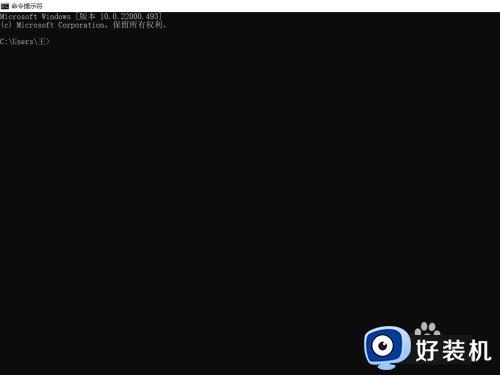
2、在命令提示符中输入【taskmgr】,回车。
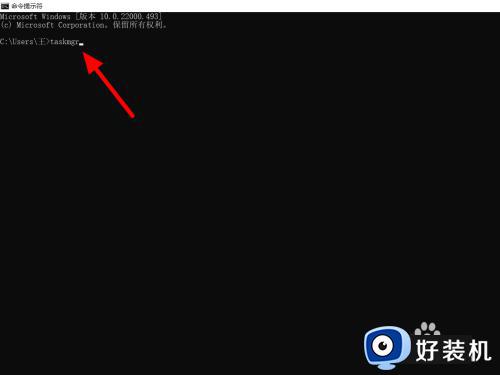
3、在任务管理器中点击【详细信息】。
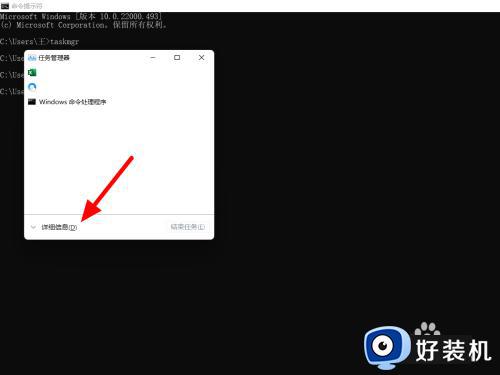
4、在详细信息选项下找到OOBENetworkCoectioFlow.exe。
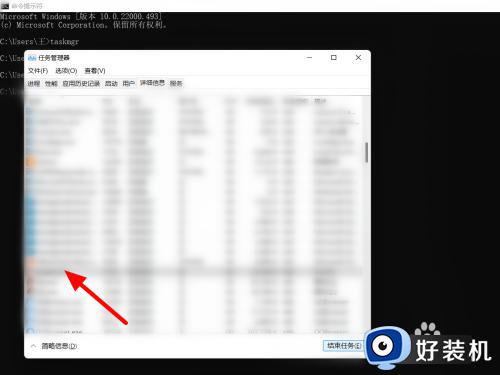
5、鼠标右击,点击【结束任务】,这样就跳过联网激活。
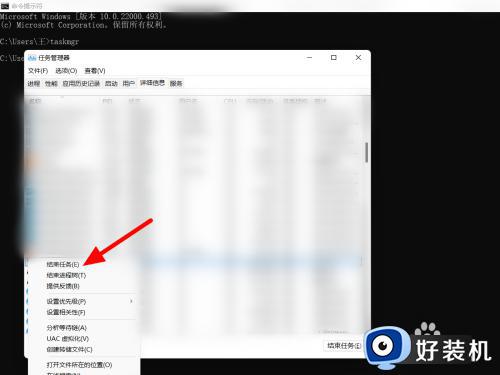
以上就是小编给大家介绍的win11跳过联网激活设置步骤了,还有不清楚的用户就可以参考一下小编的步骤进行操作,希望本文能够对大家有所帮助。
win11跳过联网激活设置步骤 win11系统怎么跳过联网激活相关教程
- 怎么跳过win11联网激活 跳过win11联网激活设置步骤
- win11联网激活怎么取消 win11跳过联网激活代码是什么
- 华为电脑win11如何跳过联网激活 华为电脑win11跳过联网激活的步骤
- Win11系统如何跳过联网激活 win11系统跳过联网激活的步骤
- win11家庭版跳过联网激活的方法 win11家庭版怎么设置跳过联网激活
- 新机win11开机怎样跳过联网激活 win11开机跳过联网激活界面的方法
- win11笔记本激活联网跳过操作方法 新笔记本win11怎么跳过联网激活
- 联想笔记本跳过win11联网的方法 联想跳过win11联网激活如何操作
- win11怎么跳过激活进入系统 win11如何跳过开机联网激活
- win11跳过联网激活教程 win11怎么跳过联网激活连接
- win11家庭版右键怎么直接打开所有选项的方法 win11家庭版右键如何显示所有选项
- win11家庭版右键没有bitlocker怎么办 win11家庭版找不到bitlocker如何处理
- win11家庭版任务栏怎么透明 win11家庭版任务栏设置成透明的步骤
- win11家庭版无法访问u盘怎么回事 win11家庭版u盘拒绝访问怎么解决
- win11自动输入密码登录设置方法 win11怎样设置开机自动输入密登陆
- win11界面乱跳怎么办 win11界面跳屏如何处理
win11教程推荐
- 1 win11安装ie浏览器的方法 win11如何安装IE浏览器
- 2 win11截图怎么操作 win11截图的几种方法
- 3 win11桌面字体颜色怎么改 win11如何更换字体颜色
- 4 电脑怎么取消更新win11系统 电脑如何取消更新系统win11
- 5 win10鼠标光标不见了怎么找回 win10鼠标光标不见了的解决方法
- 6 win11找不到用户组怎么办 win11电脑里找不到用户和组处理方法
- 7 更新win11系统后进不了桌面怎么办 win11更新后进不去系统处理方法
- 8 win11桌面刷新不流畅解决方法 win11桌面刷新很卡怎么办
- 9 win11更改为管理员账户的步骤 win11怎么切换为管理员
- 10 win11桌面卡顿掉帧怎么办 win11桌面卡住不动解决方法
